Unity4.3の2Dスプライト機能 …その4 アニメーション
前回はスプライトキャラを作る所まで。
今回はそのキャラクタにアニメーションを付けていきます。

まず、MameHeroオブジェクトにAnimatorコンポーネントを追加する作業を行います。
上図のAddComponentボタンを押し、Miscellaneousを選択するとAnimatorコンポーネントを選択出来ます。
選択すると、下図のように追加されます。
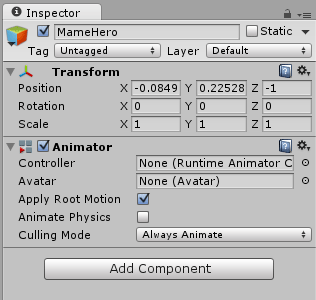
次にメニューからWindown→Animationを選択し、Animationウィンドウを表示します。
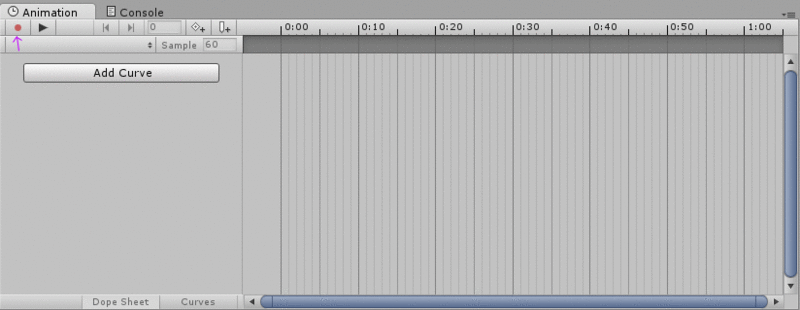
矢印の赤マルボタンを押して、新しいアニメーションを作成します。
アニメーションの名前は適当に付けてください。(日本語禁止)
その後、保存ボタンを押すと指定した階層にMameHeroコントローラーが作成されます。
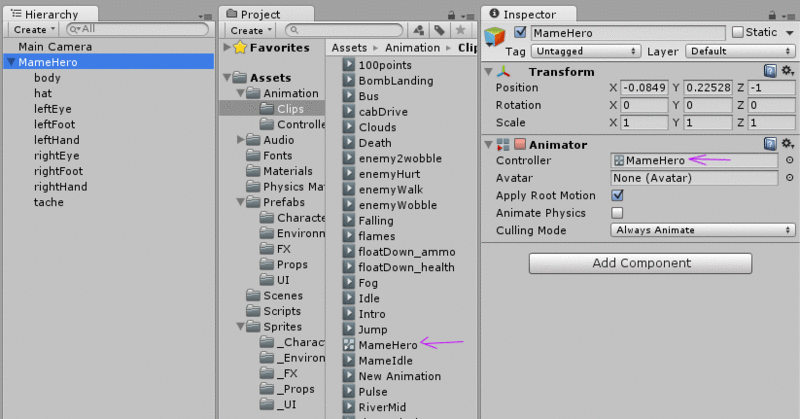
上図の矢印部分で追加されたコントローラーが確認できます。
次に追加されたコントローラーをダブルクリックして、Animatorウィンドウを開きます。
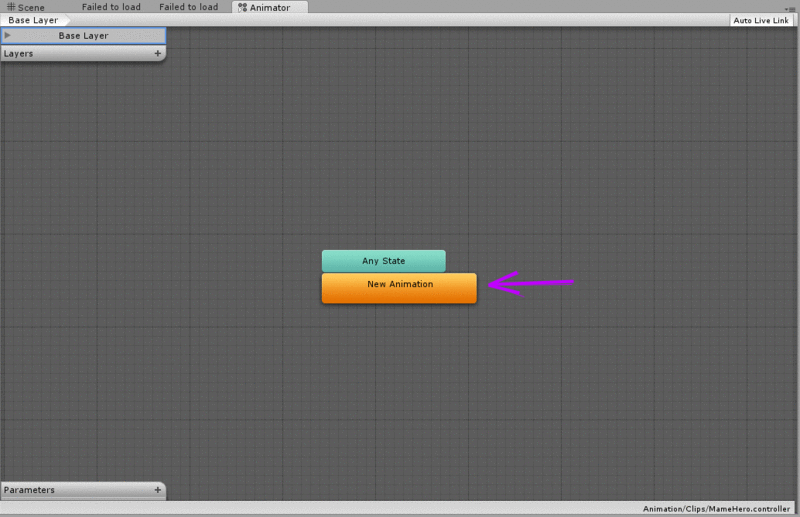
上図の矢印で指してるオレンジの箱がMameHeroの初期ステートになります。
ステート(状態)が何の事かわからない人も居るかと思いますが、用途的には、
- 攻撃アニメーション
- 防御アニメーション
- アイドルアニメーション
等、アニメーションを変化させる場合、アニメーション毎に一つのステートを割り当てて制御するもの…くらいの理解でいいかと思います。(多分…)
今すぐ本格的にゲームを作り始めるとかで無い限り、とりあえず、そのままでいいと思います。
ステートの 詳細はマニュアル見ればわかります。 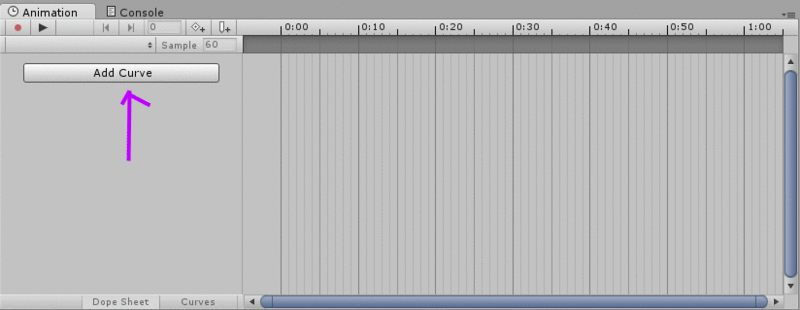
次は実際にアニメーション作成を行っていきます。
上図のAddCurveボタン→Transform→Positionの+ボタンを押してください。
 すると、↑こんな感じになると思います。
すると、↑こんな感じになると思います。
追加したPositionは位置変更アニメーションが作成できます。
これを使い、ふわふわした動きをするアニメーションを作ってみたいと思います。
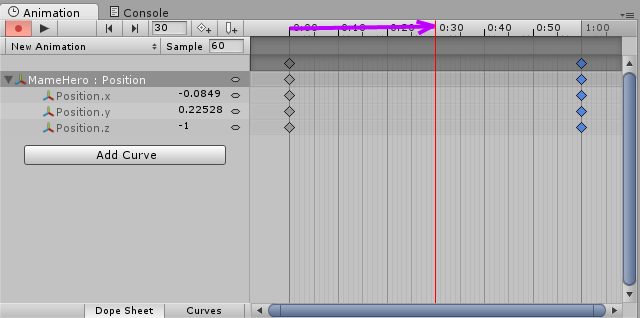
まず、上図の紫の矢印に従ってマウスをドラッグし、タイムスライダを移動させてください。
その後、HierarchyウィンドウでMameHeroを選択し、SceneウィンドウにてMameHeroを少し上(Y軸に+)に移動させてください。
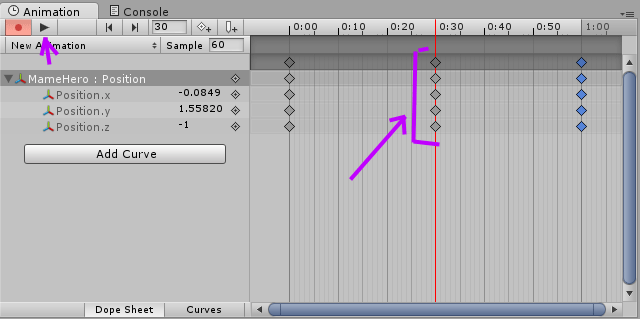
すると上図のようにキーフレームが作成されます。
これで簡単ですがアニメーションが作成された事になります。確認するためにAnimationウィンドウ左上の再生ボタンを押してみてください。
…どうでしょうか? MameHeroが上下運動していると思います。
※もし動かない場合、どこかで手順を間違えてる可能性があります。
ここまで、シンプルではありますが、キャラクタをアニメーションさせる事ができました。
MameHeroオブジェクトのみならず、他の足や手のパーツオブジェクトも移動させる事で自動的にキーフレームが作られます。
色々試してみてくださいね。
アニメーションは、テレビアニメのように一コマづつ絵を描く事で動かす事もできますが、このように移動させる事によってアニメーションを作る事もできます。
このアニメーション方法は絵を描くのが遅い人や、苦手な人でも、とりあえずアニメーションを作ることができるので、絵心が無い人にオススメ。
最近はスーパーロボット大戦の戦闘アニメーションもこのやり方がベースになってるようです。
移動・回転・拡大縮小を多用して、なるべくアニメーションパターンを少なくする……使いこなすのは簡単では無いかも知れませんが、興味があればチャレンジしてみるのも面白いかも。
駆け足ではありますが、とりあえずUnityの2D機能はここで説明を終わりたいと思います。
また何か使ってみて分かった事があれば記事にしたいと思います。